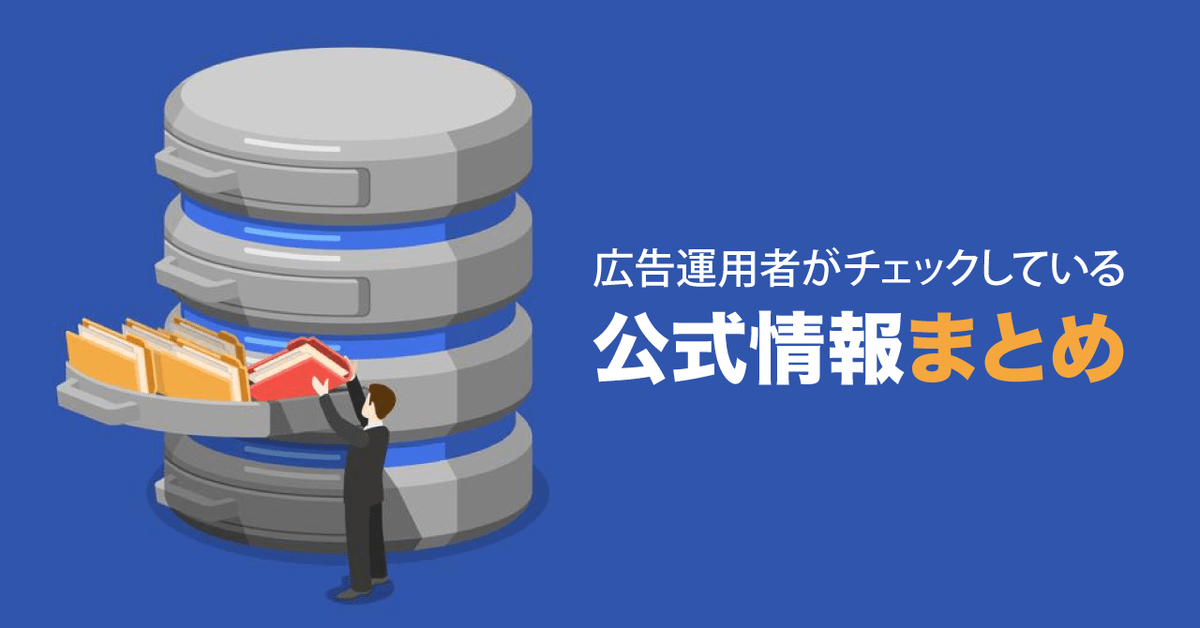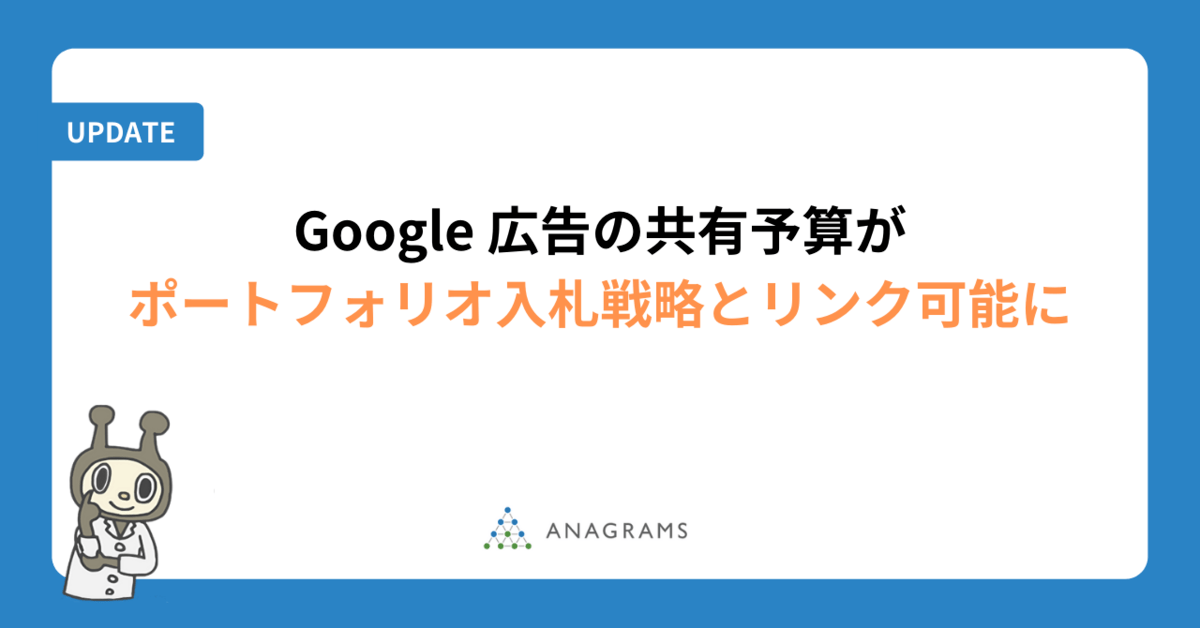
Google 広告の共有予算(※1)が、ポートフォリオ入札戦略(※2)とリンク可能になりました。
参考:共有予算をポートフォリオ入札戦略にリンクする - Google 広告 ヘルプ
今までは、併用はできてもリンクはできなかったため、同一のキャンペーン群を共有予算とポートフォリオ入札戦略で管理していてキャンペーンを追加・削除したい場合は、共有予算とポートフォリオ入札戦略の各々で更新が必要でした。
しかし、共有予算とポートフォリオ入札戦略がリンクできるようになったことにより、ポートフォリオ入札戦略でキャンペーンを追加・削除すると、その変更が共有予算にも自動で反映されるようになりました。場合によっては、現在の予算を更新するかどうかを確認するメッセージも表示されます。
今回は、共有予算をポートフォリオ入札戦略に導入するメリットとリンク方法をご紹介します。なお、現時点で本アップデートは、一部の広告アカウントのみでの提供となります。
※1:共有予算とは、1つの予算を複数キャンペーンでシェアするカタチで予算を管理する機能です。
※2:ポートフォリオ入札戦略は、複数のキャンペーンを束ねて、自動入札戦略を一括で設定、管理する機能です。


目次
共有予算をポートフォリオ入札戦略に導入するメリット
共有予算をポートフォリオ入札戦略に導入すると、同じ目標を共有する複数キャンペーン間での目標達成を加味しながら効率よく予算が配分されるようになるため、費用対効果を最大限に高める運用が可能になります。
1つの予算を複数キャンペーンで広告配信していて1ヵ月の予算の上限が明確に定められている、かつ、キャンペーン間の成果が最大限発揮できるように予算配分したい場合は、導入を検討してみても良いでしょう。
共有予算をポートフォリオ入札戦略にリンクする方法
共有予算をポートフォリオ入札戦略にリンクする方法を3つ紹介します。
- ポートフォリオ入札戦略の作成時に共有予算を設定する
- 既存のポートフォリオ入札戦略に共有予算を設定する
- 「1日の予算」で共有予算を設定する
ポートフォリオ入札戦略の作成時に共有予算を設定する
新たにポートフォリオ入札戦略を作成する際に共有予算を作成、リンクする方法を紹介します。
①広告管理画面の右上「ツールと設定」をクリック
②共有ライブラリより「入札戦略」を選択し、ポートフォリオ入札戦略の画面を開く
③左上の+ボタンをクリックして開いたプルダウン内より入札戦略のタイプを選択
④ポートフォリオ入札戦略の名前とキャンペーン、目標コンバージョン単価を入力
⑤「このポートフォリオ入札戦略で使う共有予算を作成する」のチェックボックスがオンになっていることを確認し、「1日の平均予算額」を入力して「保存」をクリックして設定完了です。
既存のポートフォリオ入札戦略に共有予算を設定する
既存のポートフォリオ入札戦略に共有予算を追加してリンクさせる方法を解説します。
「ポートフォリオ入札戦略の作成時に共有予算を設定する」の手順①②を踏んでポートフォリオ入札戦略の画面を開きます。
③共有予算を追加したいポートフォリオ入札戦略名をクリックしてポートフォリオ戦略レポート画面を開く
④下までスクロールして「設定」を開く
⑤チェックボックスをクリックして「このポートフォリオ入札戦略で使う共有予算を作成する」を開き、共有予算額を入力して「保存」をクリックで設定完了です。
また、共有予算とポートフォリオ入札戦略のリンクを解除したい場合は、チェックボックスをオフにします。
「1日の予算」で共有予算を設定する
既存のポートフォリオ入札戦略の「1日の予算」から共有予算を追加してリンクする方法を説明します。
「ポートフォリオ入札戦略の作成時に共有予算を設定する」の手順①②を踏んでポートフォリオ入札戦略の画面を開きます。
③共有予算を追加したいポートフォリオ入札戦略名の「予算」にカーソルをあてて表示された鉛筆マークをクリックします。
④予算ステータスに応じて、新しい共有予算を作成または既存の予算の編集をして「保存」をクリックしたら設定完了です。
予算ステータスごとの設定内容は次の表をご確認ください。
| 予算ステータス | 設定内容 |
|---|---|
| - - | ①編集アイコンをクリック ②新しい共有予算を作成 ③キャンペーンを追加 |
| 値がある 例)100,000円 | ①共有予算は作成済み ②編集アイコンをクリック ③既存の共有予算を編集 |
| 別々 | ①編集アイコンをクリック ②新しい共有予算を作成 ③個々の予算を調整 |
| 別々 ※編集アイコンが有効になっていない | ポートフォリオ入札戦略に含めるキャンペーン数が500個を超えないように減らします。 |
参考:共有予算をポートフォリオ入札戦略にリンクする - Google 広告 ヘルプ
ポートフォリオ入札戦略にキャンペーンを追加や削除した際の注意点
ポートフォリオ入札戦略にキャンペーンを追加や削除すると、共有予算もその変更に応じて自動で金額が更新されます。
たとえば、ポートフォリオ入札戦略にリンクしている共有予算が300,000円で、新たに追加したキャンペーンの1日の平均予算額が10,000円の場合、自動的に共有予算は310,000円になります。また、削除したキャンペーンの1日の平均予算が20,000円の場合は、共有予算が280,000円に自動で更新されます。
しかし、キャンペーンを追加や削除したタイミングで共有予算を見直したいこともあると思います。その場合は、自動入力された予算額を削除して新しい予算額を入力します。
ポートフォリオ入札戦略にリンクしている共有予算を一度でも編集・削除すると、キャンペーンの追加や削除で自動で入力された金額は再び自動で入力されることはありませんので、共有予算額の削除後は、新しい金額を入力するのを忘れないようにしましょう。
最後に
共有予算をポートフォリオ入札戦略にリンク可能になったことにより、ポートフォリオ入札戦略へのキャンペーン追加や削除の変更が、共有予算にも自動で反映されるようになりました。また、リンクされた共有予算の編集もポートフォリオ入札戦略内で行えます。
共有予算をポートフォリオ入札戦略に導入すると、同じ目標を共有する複数キャンペーン間での費用対効果を担保しながら効率的な予算運用が可能になります。1つの予算を複数キャンペーンで広告配信していて1ヵ月の予算の上限が明確に定められている、かつ、キャンペーン間の成果が最大限発揮できるように予算配分したい場合は、導入を検討してみたいですね。